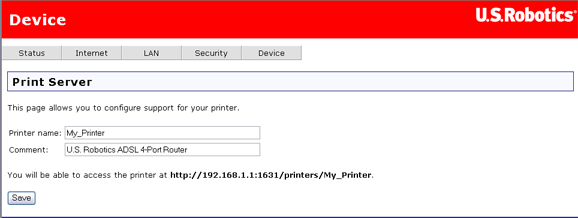Instalação de uma impressora USB de rede
É possível ligar um impressora USB ao ADSL 4-Port Router e utilizá-la como uma impressora de rede, se o seu sistema operativo e a impressora suportarem o Internet Printing Protocol (IPP). Windows Server® 2003, Windows® Vista, XP e 2000 integram suporte de fábrica para esta função. Contacte o fabricante da sua impressora para verificar se suporta IPP.
Nota: Quando utilizado com impressoras multi-funções que possam digitalizar e copiar, o router só suporta a impressão. Para funções de comunicação bidireccionais, tais como digitalização, ligue a impressora multi-funções directamente ao computador. Da mesma forma, as notificações, tais como pouca tinta ou falta de papel, não são transmitidas do router para o computador.
Depois de concluir o procedimento inicial de instalação do router, incluindo a configuração básica, pode activar a função de servidor de impressão do router. Para instalar a impressora, seleccione a ligação abaixo que descreva o seu ambiente de impressora actual:
NOTA: Não ligar qualquer dispositivo que não seja uma impressora de arranque automático à porta USB.
Instalar uma Impressora USB num Ambiente Windows Vista
Uma impressora USB pode ser ligada ao router e utilizada como uma impressora de rede se estiver a utilizar um sistema operativo que suporte a impressão numa impressora baseada no Internet Printing Protocol (IPP - protocolo de impressão da Internet). O Windows XP e o 2000 contam com suporte incorporado para esta função.
Passo Um: Instalação da impressora local
Nota: Se a impressora já estiver instalada em todos os computadores que a utilizarão, continue para o Passo Dois: Obter a informação do servidor de impressão.
Antes de ligar a impressora ao servidor de impressão, deverá instalar os controladores fornecidos pelo fabricante da impressora em todos os computadores que a utilizarão.
-
Ligue a sua impressora USB a uma das portas USB no seu computador.
-
Instale a impressora, seguindo as instruções de instalação incluídas com a sua impressora.
-
Imprima uma página de teste para se certificar de que a impressora está a funcionar correctamente.
-
Desligue a impressora.
Passo Dois: Obter a informação do servidor de impressão
-
Desligue a impressora do computador e introduza a extremidade rectangular delgada do cabo USB na porta USB do router.
-
Ligue a ficha de alimentação da impressora e ligue a impressora.
-
Inicie um browser da Internet. No local ou na linha de endereço, escreva 192.168.1.1 e prima ENTER.
Nota: Se tiver modificado o endereço IP do seu router, introduza o novo endereço IP em vez de 192.168.1.1
-
Quando a janela do nome de utilizador e palavra-passe aparecer, escreva o nome de utilizador e palavra-passe que criou. Clique em OK para carregar a página de configuração do router.
Nota: Quando acede às páginas de configuração do router pela primeira vez, não lhe é pedido que inicie a sessão. Durante o procedimento do Assistente de Configuração, criou um nome de utilizador e uma palavra-passe para iniciar a sessão no router. Terá de utilizar esta informação sempre que inicie a sessão no router. O nome de utilizador e a palavra-passe são sensíveis à utilização de maiúsculas.
-
Na secção Print Server (Servidor de Impressão) na página Device (Dispositivo), procure as informações de Estado da impressora e Local da impressora.
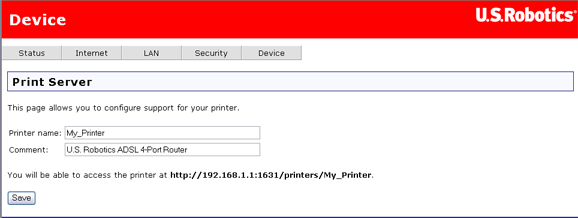
Anote o endereço do Local da impressora. O endereço é necessário para configurar a impressora nos computadores ligados à sua rede cujo acesso à impressora deseja autorizar.
Passo Três: Ligar clientes ao servidor de impressão USB
Nota: Deverá efectuar este procedimento em todos os computadores da rede para que possam imprimir utilizando o servidor de impressão no router.
-
Clique em Start (Iniciar) > Control Panel (Painel de Controlo) > Hardware and Sound (Hardware e Som) > Printers (Impressoras).
-
Clique em Adicionar Impressora.
-
Seleccione o botão circular com a designação Add a network, wireless or Bluetooth printer (Adicionar uma impressora de rede, sem fios ou Bluetooth). Clique em Next (Seguinte).
-
Clique em The Printer That I Want Isn’t Listed (A impressora que pretendo não se encontra na lista).
- Escolha Select a shared printer by name (Seleccionar uma impressora partilhada pelo nome) e, no campo URL, introduza o endereço do local da impressora registado durante o Passo 2. Clique em Next (Seguinte).
Nota: As informações de URL são sensíveis à utilização de maiúsculas e têm de ser introduzidas exactamente como são apresentadas na secção Local da impressora na página Print Server (Servidor de Impressão) do router. Se modificar o endereço IP do seu router, utilize o endereço IP do seu router em vez de 192.168.1.1.
- Seleccione o fabricante e o modelo da sua impressora.
- Introduza o nome da impressora que está a instalar e clique em Seguinte. Se solicitado, pode optar por imprimir uma página de teste.
- Clique em Concluir para concluir o processo de instalação.
Instalar uma Impressora USB num Ambiente Windows XP ou 2000
Uma impressora USB pode ser ligada ao router e utilizada como uma impressora de rede se estiver a utilizar um sistema operativo que suporte a impressão numa impressora baseada no Internet Printing Protocol (IPP - protocolo de impressão da Internet). O Windows XP e o 2000 contam com suporte incorporado para esta função.
Passo Um: Instalação da impressora local
Nota: Se a impressora já estiver instalada em todos os computadores que a utilizarão, continue para o 2º Passo: Obter a informação do servidor de impressão.
Antes de ligar a impressora ao servidor de impressão, deverá instalar os controladores fornecidos pelo fabricante da impressora em todos os computadores que a utilizarão.
-
Ligue a sua impressora USB a uma das portas USB no seu computador.
-
Instale a impressora, seguindo as instruções de instalação incluídas com a sua impressora.
-
Imprima uma página de teste para se certificar de que a impressora está a funcionar correctamente.
-
Desligue a impressora.
Passo Dois: Obter a informação do servidor de impressão
-
Desligue a impressora do computador e introduza a extremidade rectangular delgada do cabo USB na porta USB do router.
-
Ligue a ficha de alimentação da impressora e ligue a impressora.
-
Inicie um browser da Internet. No local ou na linha de endereço, escreva 192.168.1.1 e prima ENTER.
Nota: Se tiver modificado o endereço IP do seu router, introduza o novo endereço IP em vez de 192.168.1.1
-
Quando a janela do nome de utilizador e palavra-passe aparecer, escreva o nome de utilizador e palavra-passe que criou. Clique em OK para carregar a página de configuração do router.
Nota: Quando acede às páginas de configuração do router pela primeira vez, não lhe é pedido que inicie a sessão. Durante o procedimento do Assistente de Configuração, criou um nome de utilizador e uma palavra-passe para iniciar a sessão no router. Terá de utilizar esta informação sempre que inicie a sessão no router. O nome de utilizador e a palavra-passe são sensíveis à utilização de maiúsculas.
-
Na secção Print Server (Servidor de Impressão) na página Device (Dispositivo), procure as informações de Estado da impressora e Local da impressora.
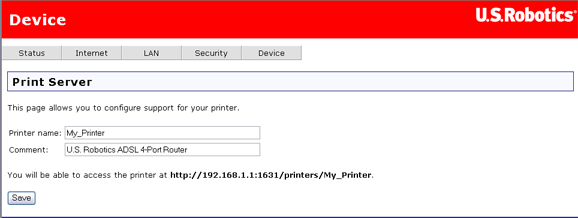
Anote o endereço do Local da impressora. O endereço é necessário para configurar a impressora nos computadores ligados à sua rede cujo acesso à impressora deseja autorizar.
Passo Três: Ligar clientes ao servidor de impressão USB
Nota: Deverá efectuar este procedimento em todos os computadores da rede para que possam imprimir utilizando o servidor de impressão no router.
-
Utilizadores de Windows XP: Clique em Iniciar > Impressoras e Faxes.
Utilizadores de Windows 2000: Clique em Iniciar > Definições > Impressora.
-
Clique em Adicionar Impressora.
-
É iniciado o Assistente para adicionar impressoras. Clique em Seguinte.
-
Escolha o botão circular com a indicação Uma impressora de rede ou uma impressora ligada a outro computador. Clique em Seguinte.
-
Seleccione Ligar a uma impressora na Internet ou numa rede empresarial ou doméstica. No campo URL, introduza o endereço do Local da impressora registado durante o 2.º passo. Clique em Seguinte.
Nota: As informações de URL são sensíveis à utilização de maiúsculas e têm de ser introduzidas exactamente como são apresentadas na secção Local da impressora na página Print Server (Servidor de Impressão) do router. Se modificar o endereço IP do seu router, utilize o endereço IP do seu router em vez de 192.168.1.1.
-
Seleccione o fabricante e o modelo da sua impressora. Clique em OK.
Nota: Se a sua impressora não aparecer na lista, repita o Passo Um: Instalação da Impressora Local.
-
Quando solicitado, seleccione Sim ou Não para definir esta impressora como a impressora predefinida. Se solicitado, pode optar por imprimir uma página de teste.
-
Aparecem as informações relativas à sua impressora. Clique em Concluir para concluir o processo de instalação.
Passo Quatro: Verificar a ligação da impressora
-
Utilizadores de Windows XP: Clique em Iniciar > Impressoras e Faxes.
Utilizadores de Windows 2000: Clique em Iniciar > Definições > Impressora.
-
Clique com o botão direito do rato na impressora e seleccione Propriedades.
-
Clique em Imprimir página de teste.
Instalar uma Impressora USB num Ambiente Windows Me ou 98SE
Uma impressora USB pode ser ligada ao router e utilizada como uma impressora de rede se estiver a utilizar um sistema operativo que suporte a impressão numa impressora baseada no Internet Printing Protocol (IPP - protocolo de impressão da Internet). Os sistemas operativos Windows Me e Windows 98SE requerem que os Serviços de Impressão na Internet sejam instalados para utilizar a função de servidor de impressão do router.
Passo Um: Instalação da impressora local
Nota: Se a impressora já estiver instalada em todos os computadores que a utilizarão, continue para o Passo Três: Obter a informação do servidor de impressão.
Antes de ligar a impressora ao servidor de impressão, deverá instalar os controladores fornecidos pelo fabricante da impressora em todos os computadores que a utilizarão.
-
Ligue a sua impressora USB a uma das portas USB no seu computador.
-
Instale a impressora, seguindo as instruções de instalação incluídas com a sua impressora.
-
Imprima uma página de teste para se certificar de que a impressora está a funcionar correctamente.
-
Desligue a impressora.
Passo Dois: Instalação dos Serviços de Impressão na Internet
Utilizadores de Windows Me:
-
Instale os Serviços de Impressão na Internet a partir da pasta de Acessórios localizada no CD-ROM do Windows Millennium Edition.
-
Siga as instruções fornecidas pela Microsoft.
-
Depois de concluir a instalação, reinicie o computador.
Utilizadores de Windows 98SE:
-
Transfira e instale os Serviços de Impressão na Internet a partir do Web site da Microsoft. http://www.microsoft.com/windows98/downloads/contents/WUPreviews/IPP/Default.asp
-
Siga as instruções fornecidas pela Microsoft.
-
Depois de concluir a instalação, reinicie o computador.
Passo Três: Obter a informação do servidor de impressão
-
Desligue a impressora do computador e introduza a extremidade rectangular delgada do cabo USB na porta USB do router.
-
Ligue a ficha de alimentação da impressora e ligue a impressora.
-
Inicie um browser da Internet. Na linha de endereço, escreva 192.168.1.1 e prima ENTER.
Nota: Se tiver modificado o endereço IP do seu router, introduza o novo endereço IP em vez de 192.168.1.1
-
Quando a janela do nome de utilizador e palavra-passe aparecer, escreva o nome de utilizador e palavra-passe que criou. Clique em OK para carregar a página de configuração do router.
Nota: Quando acede às páginas de configuração do router pela primeira vez, não lhe é pedido que inicie a sessão. Durante o procedimento do Assistente de Configuração, criou um nome de utilizador e uma palavra-passe para iniciar a sessão no router. Terá de utilizar esta informação sempre que inicie a sessão no router. O nome de utilizador e a palavra-passe são sensíveis à utilização de maiúsculas.
-
Na secção Print Server (Servidor de Impressão) na página Device (Dispositivo), procure as informações de Estado da impressora e Local da impressora.
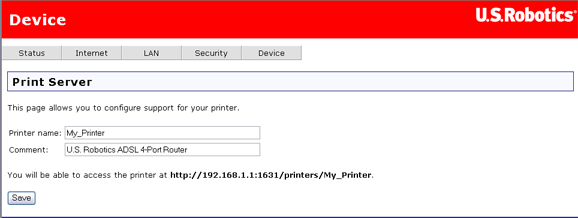
Anote o endereço do Local da impressora. O endereço é necessário para configurar a impressora nos computadores ligados à sua rede cujo acesso à impressora deseja autorizar.
Passo Quatro: Ligar clientes ao servidor de impressão USB
Nota: Deverá efectuar este procedimento em todos os computadores da rede para que possam imprimir utilizando o servidor de impressão no router.
-
Clique em Iniciar > Definições > Impressoras.
-
Clique em Adicionar impressora.
-
É iniciado o Assistente para adicionar impressoras. Clique em Seguinte.
-
Escolha o botão circular com a indicação Impressora de rede. Clique em Seguinte.
-
No campo Caminho da rede ou nome da fila, introduza o endereço do Local da impressora registado. Clique em Seguinte.
Nota: As informações de URL do dispositivo têm de ser introduzidas exactamente como são apresentadas na secção Local da impressora na página Print Server (Servidor de Impressão) do router.
- Seleccione o fabricante e o modelo da sua impressora. Clique em Seguinte.
Nota: Se a sua impressora não aparecer na lista, repita o Passo Um: Instalação da Impressora Local.
-
Seleccione Manter o controlador existente (recomendado). Clique em Seguinte.
-
Quando solicitado, seleccione Sim ou Não para definir esta impressora como a impressora predefinida. Clique em Concluir.
Passo Cinco: Verificar a ligação da impressora
-
Clique em Iniciar > Definições > Impressoras.
-
Verifique se a sua impressora aparece na lista. Clique com o botão direito do rato na impressora e seleccione Propriedades.
-
Clique em Imprimir página de teste.
Instalar uma Impressora USB num Ambiente Macintosh OS X
Uma impressora USB pode ser ligada ao router e utilizada como uma impressora de rede se estiver a utilizar um sistema operativo que suporte a impressão numa impressora baseada no Internet Printing Protocol (IPP - protocolo de impressão da Internet). O Macintosh OS X 10.3 e posterior conta com suporte incorporado para esta função.
Passo Um: Instalação da impressora local
Nota: Se a impressora já estiver instalada em todos os computadores que a utilizarão, continue para o Passo Dois: Obter a informação do servidor de impressão.
Antes de ligar a impressora ao servidor de impressão, deverá instalar os controladores fornecidos pelo fabricante da impressora em todos os computadores que a utilizarão.
-
Ligue a sua impressora USB a uma das portas USB no seu computador.
-
Instale a impressora, seguindo as instruções de instalação incluídas com a sua impressora.
-
Imprima uma página de teste para se certificar de que a impressora está a funcionar correctamente.
-
Desligue a impressora.
Passo Dois: Obter a informação do servidor de impressão
-
Desligue a impressora do computador e introduza a extremidade rectangular delgada do cabo USB na porta USB do router.
-
Ligue a ficha de alimentação à impressora e ligue a impressora.
-
Inicie um browser da Internet. No local ou na linha de endereço, escreva 192.168.1.1 e prima ENTER.
Nota: Se tiver modificado o endereço IP do seu router, introduza o novo endereço IP em vez de 192.168.1.1
-
Quando a janela do nome de utilizador e palavra-passe aparecer, escreva o nome de utilizador e palavra-passe que criou. Clique em OK para carregar a página de configuração do router.
Nota: Quando acede às páginas de configuração do router pela primeira vez, não lhe é pedido que inicie a sessão. Durante o procedimento do Assistente de Configuração, criou um nome de utilizador e uma palavra-passe para iniciar a sessão no router. Terá de utilizar esta informação sempre que inicie a sessão no router. O nome de utilizador e a palavra-passe são sensíveis à utilização de maiúsculas.
-
Na secção Print Server (Servidor de Impressão) na página Device (Dispositivo), procure as informações de Estado da impressora e Local da impressora.
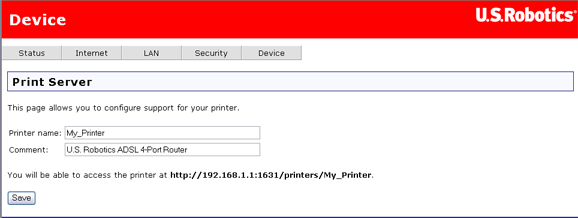
Anote o endereço do Local da impressora. O endereço é necessário para configurar a impressora nos computadores ligados à sua rede cujo acesso à impressora deseja autorizar.
Passo Três: Ligar clientes ao servidor de impressão USB
Nota: Deverá efectuar este procedimento em todos os computadores da rede para que possam imprimir utilizando o servidor de impressão no router.
-
Abra Utilities (Utilitários) e clique duas vezes em Print Center (Centro de impressão).
-
Mantenha a tecla Alt/Option sob pressão e clique em Add (Adicionar).
-
Seleccione Advanced (Avançado) e seleccione ou introduza os valores apresentados em baixo:
Device: Internet Printing Protocol using HTTP (Dispositivo: IPP utilizando HTTP)
Device Name: HP Deskjet 990c (Nome de Dispositivo - só a título de exemplo; seleccione a sua impressora)
Device URI (URI do dispositivo): http://192.168.1.1:1631/printers/My_Printer
Nota: As informações de URI do dispositivo têm de ser introduzidas exactamente como são apresentadas na secção Local da impressora na página Print Server (Servidor de Impressão) do router. Se modificar o endereço IP do seu router, utilize o endereço IP do seu router em vez de 192.168.1.1.
- Seleccione a marca e o modelo da sua impressora no campo Printer Model (Modelo da impressora). Clique em Add (Adicionar).
Nota: Se não conseguir ver o fabricante ou o modelo da sua impressora, contacte o fabricante para obter um IPP compatível com o ficheiro PostScript Printer Description (PPD) para Macintosh.
Nota: Se não conseguir visualizar o ecrã apresentado acima, mantenha sob pressão a tecla Alt/Option e clique em More Printers... (Mais impressoras...)
-
Com a impressora seleccionada, clique em Make Default (Predefinir).
Passo Quatro: Verificar a ligação da impressora
-
Abra Applications (Aplicações) e clique duas vezes em TextEdit (Edição de texto) para criar uma página de teste da impressora.
-
Introduza texto.
- Imprima a página para confirmar que a impressora funciona.
Instalar uma Impressora USB num Ambiente Linux
Uma impressora USB pode ser ligada ao router e utilizada como uma impressora de rede se estiver a utilizar um sistema operativo que suporte a impressão numa impressora baseada no Internet Printing Protocol (IPP - protocolo de impressão da Internet). O Linux fornece suporte utilizando o Common UNIX Printing System (CUPS).
Nota: O router não suporta o protocolo Line Printer Daemon/Line Printer Remote (LPD/LPR). O IPP tem de ser intalado como parte da instalação CUPS.
Passo Um: Instalação da impressora local
Nota: O CUPS daemon tem de estar em funcionamento antes de executar estes passos.
Nota: Se a impressora já estiver instalada em todos os computadores que a utilizarão, continue para o Passo Dois: Obter a informação do servidor de impressão.
Antes de ligar a impressora ao servidor de impressão, deverá instalar os controladores fornecidos pelo fabricante da impressora em todos os computadores que a utilizarão.
-
Ligue a sua impressora USB a uma das portas USB no seu computador.
-
Instale a impressora, seguindo as instruções de instalação incluídas com a sua impressora.
-
Imprima uma página de teste para se certificar de que a impressora está a funcionar correctamente.
-
Desligue a impressora.
Passo Dois: Obter a informação do servidor de impressão
-
Desligue a impressora do computador e introduza a extremidade rectangular delgada do cabo USB na porta USB do router.
-
Ligue a ficha de alimentação à impressora e ligue a impressora.
-
Inicie um browser da Internet. No local ou na linha de endereço, escreva 192.168.1.1 e prima ENTER.
Nota: Se tiver modificado o endereço IP do seu router, introduza o novo endereço IP em vez de 192.168.1.1.
- Quando a janela do nome de utilizador e palavra-passe aparecer, escreva o nome de utilizador e palavra-passe que criou. Clique em OK para carregar a página de estado (Status) do router.
Nota: Quando acede às páginas de configuração do router pela primeira vez, não lhe é pedido que inicie a sessão. Durante o procedimento do Assistente de Configuração, criou um nome de utilizador e uma palavra-passe para iniciar a sessão no router. Terá de utilizar esta informação sempre que inicie a sessão no router. O nome de utilizador e a palavra-passe são sensíveis à utilização de maiúsculas.
-
Na secção Print Server (Servidor de Impressão) na página Device (Dispositivo), procure as informações de Estado da impressora e Local da impressora.
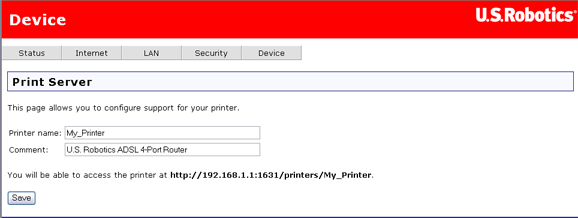
Anote o endereço do Local da impressora. O endereço é necessário para configurar a impressora nos computadores ligados à sua rede cujo acesso à impressora deseja autorizar.
Passo Três: Configuração CUPS
Nota: Deverá efectuar este procedimento em todos os computadores da rede para que possam imprimir utilizando o servidor de impressão no router.
-
Inicie um browser da Internet. No local ou na linha de endereço, escreva http://localhost:631 e prima ENTER.
-
Clique em Manage Printers (Gerir impressoras).
-
Clique em Add Printer (Adicionar Impressora).
-
Introduza as informações de utilizador da conta Super User (SU) e clique em OK.
- Introduza o nome, o local e a descrição da impressora que está a instalar e clique em Continue (Continuar). Os nomes específicos não dependem de quaisquer informações já introduzidas.
Nota: "Location (Local)" não é o mesmo que Local da Impressora, registado no procedimento Obter a informação do servidor de impressão. "Location" denota a localização física da impressora. Por exemplo, uma impressora localizada em casa e na cave poderá ser designada como "Casa-Cave". "Name (Nome)" é o nome que será utilizado para identificar esta impressora na linha de comandos.
- Seleccione Internet Printing Protocol (http) (Protocolo de impressão de Internet (http)) no campo Device (Dispositivo) e clique em Continue (Continuar).
- No campo Device URI (URI do dispositivo), introduza o "Local da Impressora" registado durante o passo Obter a informação do servidor de impressão e clique em Continue (Continuar).
Nota: As informações de URI do dispositivo têm de ser introduzidas exactamente como são apresentadas na secção Local da impressora na página Print Server (Servidor de Impressão) do router. Se modificar o endereço IP do seu router, utilize o endereço IP do seu router em vez de 192.168.1.1.
-
Seleccione o fabricante e o modelo da sua impressora e clique em Continue (Continuar).
-
Seleccione o modelo da sua impressora e clique em Continue (Continuar).
Nota: Se a sua impressora não aparecer na lista, abra a ligação Software no menu numa nova janela ou separador e procure o repositório CUPS para controladores de impressoras.
- Clique em Printers (Impressoras) para visualizar informações acerca da sua impressora.
Passo Quatro: Verifique a ligação da impressora
Clique em Print Test Page (Imprimir página de teste) para confirmar que a impressora está a comunicar com o computador.